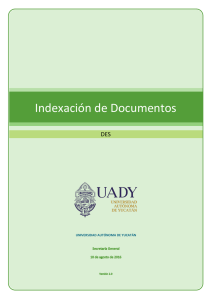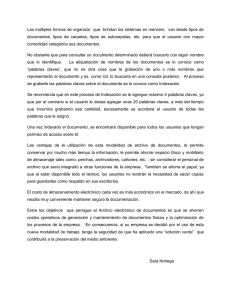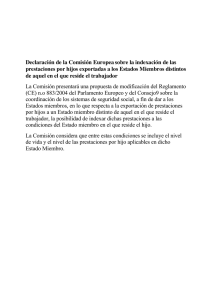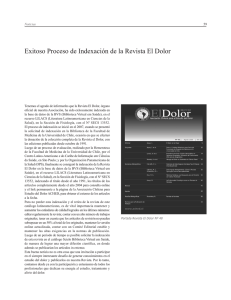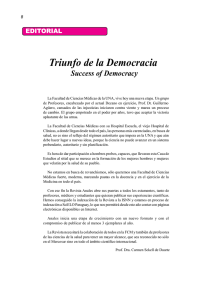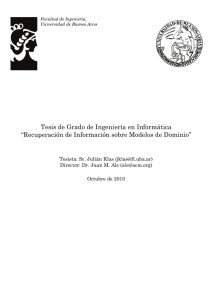VER
Anuncio
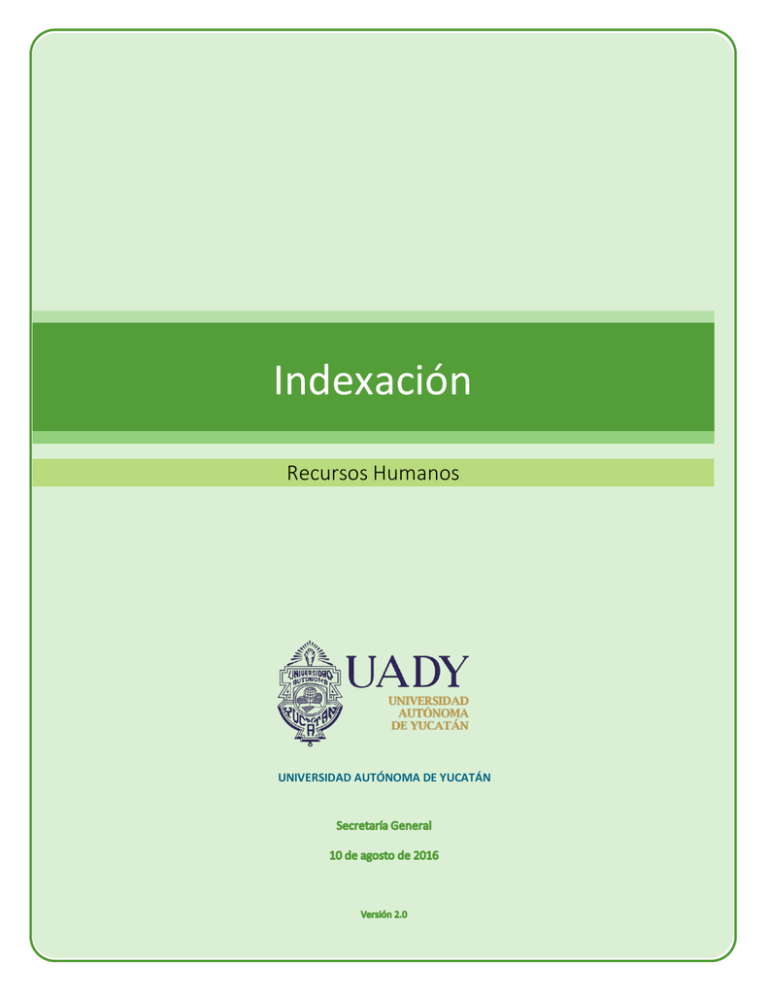
Indexación Recursos Humanos UNIVERSIDAD AUTÓNOMA DE YUCATÁN CONTENIDO Indexación de Documentos en Recursos Humanos ............................................................ 2 P á g i n a 1 | 13 INDEXACIÓN DE DOCUME NTOS EN RECURSOS HUM ANOS Después de haber iniciado sesión con su usuario del Dominio INET en la computadora que tenga asignada en su dependencia de adscripción. NOTA: revisar la conexión a internet. NO UTILIZAR PROXY 1. Para ingresar a la aplicación solo deberá hacer doble clic sobre el icono de OnBase. Este lo podrá encontrar en: El escritorio de su equipo. o Importante: Solo si su explorador predeterminado es Internet Explorer. En la barra de favoritos de Internet Explorer. Nota: De no encontrar el icono deberá ingresar a la página: http://www.onbase.uady.mx EN LA SECCIÓN OnBase es compatible con Internet Explorer 9, 10 y 11 para equipos de 32 y 64 bits. P á g i n a 2 | 13 2. Al ingresar se desplegará la siguiente pantalla: 3. Después, entrar a la sección “Recuperación de Documentos”, a continuación se desplegará un menú, seleccionar la opción “Indexación”. P á g i n a 3 | 13 4. Se desplegará la siguiente ventana: 5. En la sección “Seleccione una cola”, elegiremos el estado en el que se encuentre el lote a indexar. a. Esperando Indexación – Awaiting Index Para los lotes que fueron digitalizados previamente pero no se ha realizado ninguna indexación. b. Indexación en curso – Index in Progress Para los lotes que se haya iniciado la indexación Nota. En esta guía se trabajará con indexación en curso. P á g i n a 4 | 13 6. En la sección derecha se desplegarán los lotes disponibles de acuerdo al estado del lote que hayamos elegido previamente. (En caso de duda revisar paso 5). 7. Después seleccionamos el lote a indexar y hacemos clic derecho sobre él, nos desplegara un menú elegimos la opción Indexar Documentos. P á g i n a 5 | 13 8. En la sección derecha (cuadro azul) se desplegará la primera imagen sin indexar del lote y en la sección izquierda (cuadro rojo) las opciones para indexar la imagen. Nota: Si la imagen no se encuentra en una posición correcta para su lectura podremos girarla hasta dejarla en la posición deseada. a. Visualizar la imagen que se desea girar. P á g i n a 6 | 13 b. Elegir la flecha para girar la imagen (cuadro rojo). c. La imagen quedará en la posición deseada como se muestra a continuación. Nota. Al realizar la búsqueda de algún documento, puede que la imagen no se encuentre en la posición final (vertical), si ese fuera el caso, no pasa nada. P á g i n a 7 | 13 9. Seleccionar el tipo de documento al que corresponde la imagen a indexar (cuadro rojo). Nota. Todos tienen los mismos campos, menos el tipo de documento 10. Otros RH. De no encontrar el tipo de documento correcto, favor de solicitarlo al Jefe de Nómina. P á g i n a 8 | 13 Al seleccionar el tipo de documento RH – Acta de nacimiento, algunos campos quedarán en rojo. Los campos en rojo serán obligatorios que estén llenados correctamente. P á g i n a 9 | 13 10. Escribir la clave de empleado (cuadro rojo) y hacer TAB. Nota. Automáticamente los demás campos se llenarán. No olvidar cerrar los candados haciendo clic en el primero de ellos (cuadro verde). 11. En caso de que al hacer Tab la persona tenga dos dependencias aparecerá el siguiente cuadro. Nota. Si la clave de empleado comienza con cero será necesario suprimirlo al momento de escribir. P á g i n a 10 | 13 12. Después de haber llenados los campos que se relacionan con el documento debemos hacer clic sobre la opción Indexar. 13. De manera automática nos mostrará la siguiente imagen a indexar. a. Si la imagen es otra página del mismo documento (puede ser la parte de atrás) debemos seleccionar la opción Adjuntar página. b. Si la imagen que nos aparece no pertenece a ningún tipo documento la eliminaremos seleccionando la opción Eliminar página. (Tener cuidado de que no sea un documento de otra persona). Nos presentara el siguiente mensaje, dar clic en aceptar: P á g i n a 11 | 13 14. Importante. a. Si la siguiente imagen que aparece pertenece a la misma persona, pero es un documento diferente (no pertenece a la parte de atrás del documento anterior), seguir los pasos 12, 13 y 14 (si se presenta el caso). b. Si la imagen siguiente es de una persona diferente a la anterior, abrir todos los candados, haciendo clic en el primero de ellos. Seguir los pasos del 9 al 14. 15. Al terminar de indexar, es decir, todos los documentos del lote han sido indexados: a. La ventana quedará de la siguiente manera: b. Aparecerá una ventana con el siguiente mensaje: c. dar clic en aceptar y la ventana quedara en blanco. Se procede a comenzar un nuevo lote. (ver apartado 5). 16. Si debemos interrumpir la indexación lo podremos realizar seleccionado la opción Detener Indexación P á g i n a 12 | 13 IMPORTANTE: SI SE VA A DETENER POR UN TIEMPO O SE TERMINO EL HORARIO LABORAL Y CONTINUARÁ AL DÍA SIGUIENTE DAR CLIC EN CERRAR SESIÓN i. Este se localiza en el lado superior derecho de la pantalla: ii. OnBase se cerrará y podrá proceder a apagar su equipo. P á g i n a 13 | 13